
Hledáte nejnovější Herní aplikace MSI ? Pokud je odpověď ano, není třeba chodit jinam – zde najdete jednoduchý a užitečný průvodce, jak si stáhnout aplikaci MSI Gaming. Proč se neřídit tímto návodem a nedosáhnout svého cíle krok za krokem?
Co je MSI Gaming App?
Herní aplikace MSI je užitečný nástroj oficiálně poskytovaný společností MSI pro jejich uživatele. Tato aplikace má za cíl zlepšit váš herní zážitek v produktech MSI. Vyladěním určitých nastavení v této aplikaci můžete přizpůsobit hardwarové komponenty, jako jsou grafické karty, tak, aby vyhovovaly vašim potřebám, a plně využít jejich schopností. Níže jsou uvedeny některé z jeho funkcí:
- Umožněte své grafické kartě běžet v herním režimu nebo OC režimu
- Přepínejte mezi různými režimy, abyste chránili své oči
- Přizpůsobte si vlastní vizuální nastavení, jako je vyvážení barev a kontrast
- Ovládejte světla MSI Dragon LED
Nemůžete se dočkat, až tuto užitečnou aplikaci vyzkoušíte? Prosím čtěte dál a stáhněte si to celé sami!
Jak si mohu stáhnout MSI Gaming App?
Pro někoho může být obtížné najít aplikaci Gaming na oficiálních stránkách MSI. Pokud je to váš případ, nebojte se – tento návod vás provede celým procesem a zajistí, že si aplikaci můžete stáhnout tím nejbezpečnějším způsobem.
1) Najděte si cestu k Podpěra, podpora stránce webu MSI. Nebo můžete jednoduše klikněte zde .
2) Klikněte na ikonu požadovaného produktu v závislosti na vašem stavu. Pokud například používáte notebook MSI, jednoduše klikněte na notebook ikona.
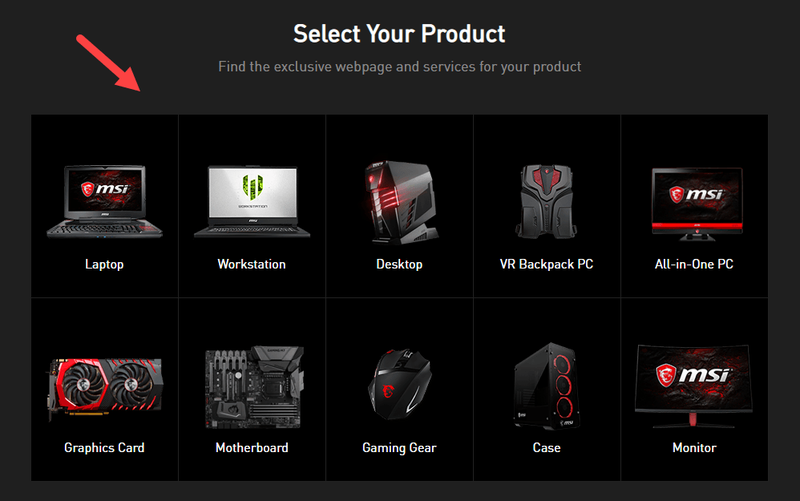
3) Na další stránce vyberte kategorii produktu. Krok za krokem zadávejte další podrobnosti, dokud se nedostanete na stránku podpory pro váš model počítače.
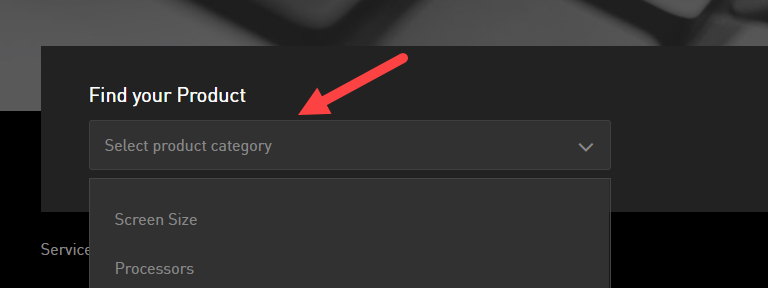
4) Na stránce podpory klikněte na Stažení v levém panelu. Pak věnujte pozornost jeho pravému panelu.

5) Vyberte Utility . Níže uvidíte seznam užitečných položek. Lokalizovat Herní centrum a klikněte na ikona šipky dolů vedle a stáhněte si aplikaci MSI Gaming App.
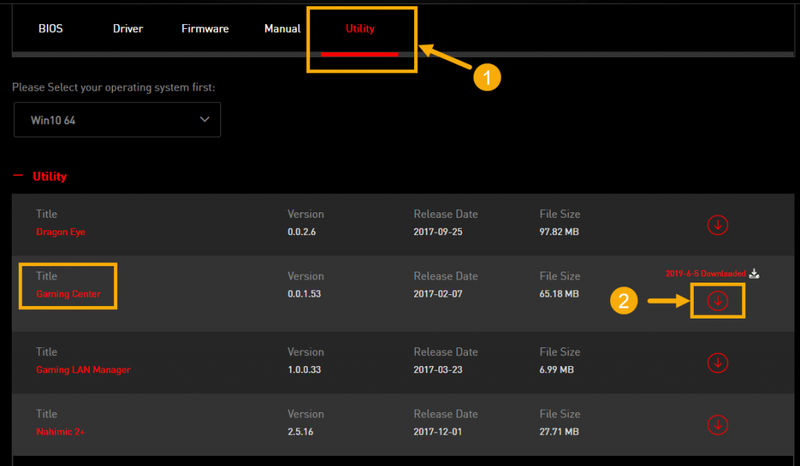 U některých produktů nemusí být aplikace MSI Gaming tímto způsobem nalezena.
U některých produktů nemusí být aplikace MSI Gaming tímto způsobem nalezena. 6) Počkejte na dokončení procesu stahování. Poté otevřete staženou složku a dvakrát klikněte na spustitelné nastavení uvnitř. Výpis soubor, pokud budete vyzváni.
7) Postupujte podle pokynů na obrazovce a nainstalujte aplikaci MSI Gaming krok za krokem. Po dokončení instalace budete vyzváni k restartování počítače.
Nyní, když jste úspěšně nainstalovali aplikaci MSI Gaming App, můžete ji použít k odemknutí dalších funkcí a výkonu na vašem počítači!
Bonusový tip: aktualizujte ovladače pro lepší herní zážitek
Zastaralé nebo poškozené ovladače mohou být velkou škodou pro vaše FPS (snímek za sekundu) ve hrách a dokonce zničit váš úžasný herní zážitek. Abyste zajistili stabilitu svého počítače a zlepšili jeho herní výkon, měli byste své ovladače vždy aktualizovat.
Kromě toho, pokud nemůžete normálně otevřít aplikaci MSI Gaming, měli byste se také pokusit aktualizovat ovladače. Bude to fungovat jako kouzlo, zvláště když se zobrazí zpráva, která vyžaduje, abyste nejprve aktualizovali ovladače.
Pokud nemáte čas, trpělivost nebo počítačové dovednosti na ruční aktualizaci ovladačů, můžete to udělat automaticky pomocí Snadný ovladač .
Driver Easy automaticky rozpozná váš systém a najde pro něj správné ovladače. Nemusíte přesně vědět, na jakém systému váš počítač běží, nemusíte riskovat stažení a instalaci špatného ovladače a nemusíte se bát, že při instalaci uděláte chybu. Driver Easy se o vše postará.
Ovladače můžete aktualizovat automaticky pomocí bezplatné nebo profesionální verze Driver Easy. Ale s verzí Pro to trvá jen 2 kliknutí (a získáte plnou podporu a 30denní záruku vrácení peněz):
jeden) Stažení a nainstalujte Driver Easy.
2) Spusťte Driver Easy a klikněte na Skenovat nyní knoflík. Driver Easy poté prohledá váš počítač a zjistí všechny problémové ovladače.
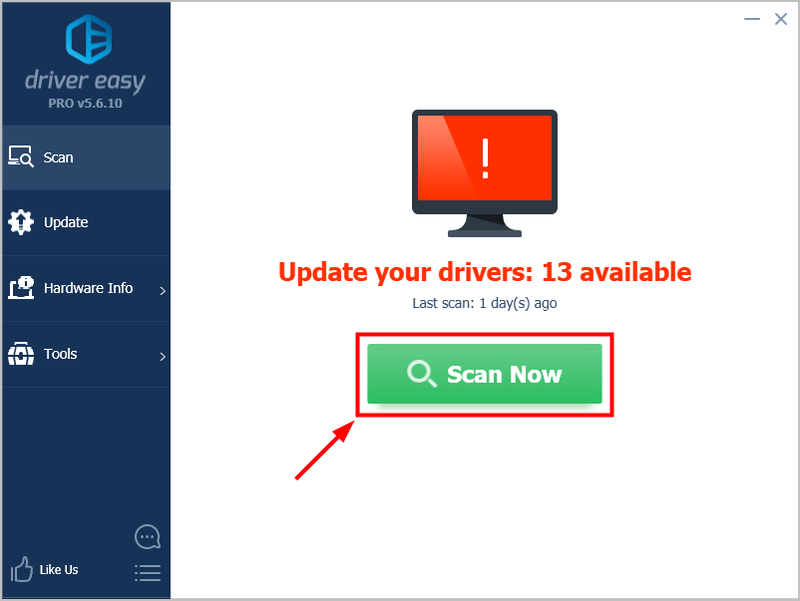
3) Klikněte Aktualizovat vše pro automatické stažení a instalaci správné verze všech ovladačů, které ve vašem systému chybí nebo jsou zastaralé (to vyžaduje Pro verze – po kliknutí budete vyzváni k upgradu Aktualizovat vše ).
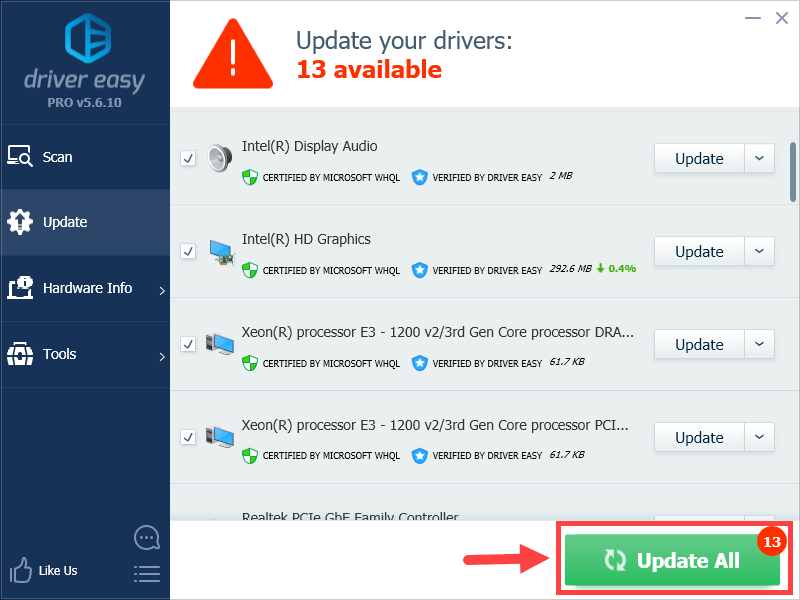
Poznámka: můžete to udělat zdarma, pokud chcete, ale je to částečně ruční.






